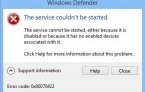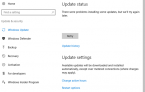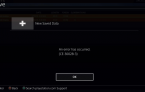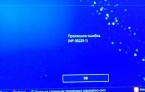Как исправить ошибку 0x80080008 при обновлении Windows 10?
Огромное количество пользователей ежедневно сталкиваются с ошибкой 0x80080008, когда пытаются обновить операционную систему Windows. Данная ошибка является одной из самых распространенных проблем, которые возникают во время работы Центра обновления Windows 10(и любой другой системы). В этой статье мы расскажем вам о нескольких методах, которые были проверены на деле огромным количеством пользователей по всему миру.
Содержание
Методы решения ошибки 0x80080008 в Windows 10
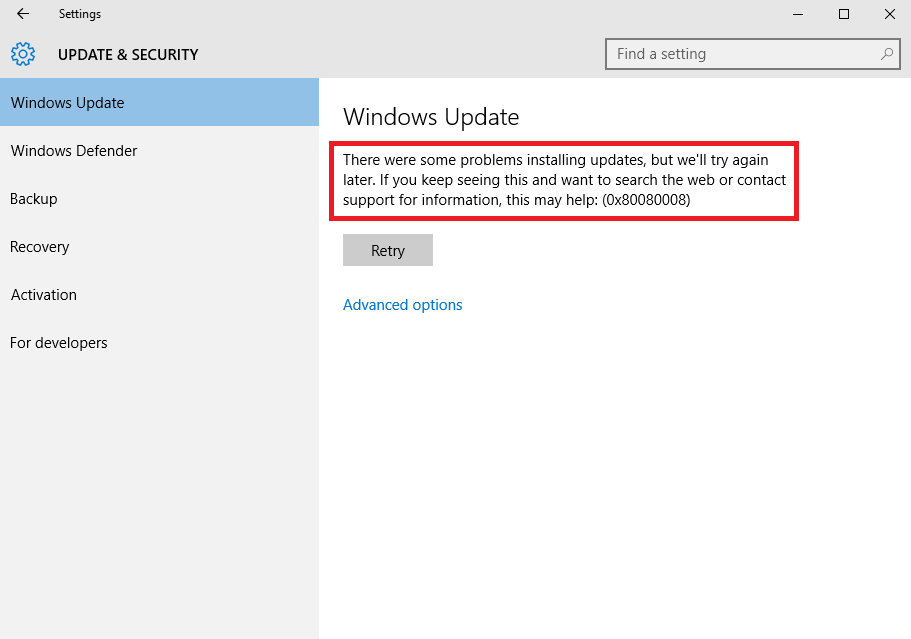
Запуск средства устранения неполадок
Разумеется, что Майкрософт в курсе проблем, которые могут возникать во время обновлений операционной системы. Именно поэтому, компания выпустила особое средство по устранению неполадок, способное также разрешить и ошибку 0x80080008. Сейчас мы им и попробуем воспользоваться. Итак, для начала, вам потребуется пройти по нижеуказанной ссылке и загрузить средство на свой ПК.
https://support.microsoft.com/ru-ru/help/4027322/windows-windows-update-troubleshooter
Ну что, загрузили средство? Отлично! Теперь запускайте исполнительный файл программы(место запуска программы — не важно). Перед вами появится небольшое окошко с несколькими вариантами действий. Вам требуется выбрать в списке «Центр обновления Windows» и нажать на «Далее». Дальше от вас потребуется выполнение минимального набора действий, который будет зависеть от найденной проблемы в Центре обновления. Попросту делайте все, что от вас потребует средство устранения неполадок.
Закончив работать с автоматической утилитой Майкрософт, обязательно перезагрузите свой компьютер для принятия изменений в системе, а затем проверьте наличие ошибки 0x80080008 в Центре обновления Windows 10. Откровенно говоря, данный метод работает от случая к случаю, но почему бы и не попробовать, учитывая простоту выполнения.
Проверка служб BITS и Центра обновления
Службы BITS и Центра обновления Windows играют ключевую роль во время обновления операционной системы, так что если с ними что-то произошло — жди беды. Ошибка 0x80080008 могла произойти как раз из-за того, что данные службы либо перестали работать, либо работают некорректно. Сейчас мы попытаемся с вами разрешить возможные проблемы с этими службами.
Нажмите на клавиатуре Win+S для вызова системной поисковой строки. Впишите в нее запрос «Службы» и нажмите на найденный результат, чтобы открыть соответствующее окно параметров. В окне «Службы», найдите службы под названием «Центр обновления Windows» и «Фоновая интеллектуальная служба передачи (BITS)».
Дважды кликните на «Центр обновления Windows», чтобы перейти в свойства службы. Убедитесь, что служба находится в запущенном состоянии, что можно сделать с помощью соответствующей строки. Если она отключена — нажмите на кнопку «Запустить», чтобы активировать ее. Также выберите автоматический тип запуска в соответствующем меню.
Повторите тоже самое и для службы «Фоновая интеллектуальная служба передачи (BITS)». Также мы рекомендуем вам выполнить перезапуск данных служб, просто нажав последовательно на кнопки «Остановить» и «Запустить» в окне свойств службы. Закончив проверку и перезапуск служб, перезапустите свой компьютер.
Зайдите в Центр обновления Windows и проверьте, появится ли ошибка 0x80080008 на этот раз. Возможно, дело заключалось в отключившихся службах или их некорректной работе. Если данный метод не сработал, то давайте перейдем к чему-то более комплексному.
System File Checker
Существуют нередкие случаи, когда ошибка 0x80080008 в Центре обновления Windows 10 появляется в результате повреждений системный файлов, которые непосредственно участвуют в процессе обновления. Сложно определить, как они были повреждены, но вот попробовать исправить их — легче простого.
Осуществить восстановление поврежденных системный файлов можно выполнить с помощью утилиты System File Checker или же просто SFC. Она производит сканирование всех системных файлов, находит те, которые были повреждены, и пытается восстановить их, если это возможно. SFC является встроенной в систему утилитой, а поэтому вам не придется ничего загружать из сторонних источников в сети.
Итак, давайте попробуем восстановить поврежденные системные файлы, которые могут быть причиной появления ошибки 0x80080008. Нажмите на клавиатуре Windows+S и впишите в поисковик «Командная строка». Нажмите на результат правой кнопкой мыши и кликните на «Запустить от имени администратора».
Далее впишите в черном окне команду sfc /scannow и нажмите Enter для запуска сканирования системных файлов. Процесс займет некоторое время, но дождитесь его окончания, по которому вам будет предоставлена сводка. В данной сводке будет указаны найденный повреждения и восстановленные файлы. Закройте командную строку. Попробуйте снова зайти в Центр обновления Windows 10. Проверьте, тревожит ли еще вас ошибка 0x80080008 или нет. Если она все еще там, то давайте двигаться дальше, к более серьезным методам решения.
Удаление SoftwareDistribution\Download
Следующий наш метод будет заключаться в удалении контента из папки Download, которая располагается в директории C:\WINDOWS\SoftwareDistribution\. В данной папке находятся ранее загруженные с серверов Майкрософт файлы обновления. Именно они и могут стать причиной возникновения ошибки 0x80080008. Порой, в папке могут начать копиться поврежденные установочные файлы, которые будут буквально препятствовать установке других обновлений в Центре.
При возникновении данной проблемы попросту нужно почистить эту папку. Откройте Проводник Windows и перейдите в C:\WINDOWS\SoftwareDistribution\Download через поисковую строку в окне. Удалите все файлы, которые будут находиться в данной папке, а затем перезагрузите компьютер. После этого, зайдите в Центр обновления Windows 10 и убедитесь, что ошибка 0x80080008 была исправлена.
Сброс Центра обновления Windows
При тщетных попытках исправить проблему в виде ошибки 0x80080008, вы можете попробовать прибегнуть к сбросу компонентов Центра обновления Windows 10, которые могут и являться причиной возникшей ситуации. Процесс достаточно сложный и времязатратный, но он должен исправить ошибку при обновлении. Итак, процесс не требует пояснений для себя, так что давайте сразу перейдем к его исполнению.
Откройте командную строку от имени администратора удобным вам методом или воспользуйтесь подсказкой в предыдущих методах. Открыв Командную строку, введите в нее последующий список из многочисленных команд, которые будут отвечать за различные действия, например, приостановка служб, участвующих в обновлении, повторная регистрация динамических библиотек и т.д. Введите следующее:
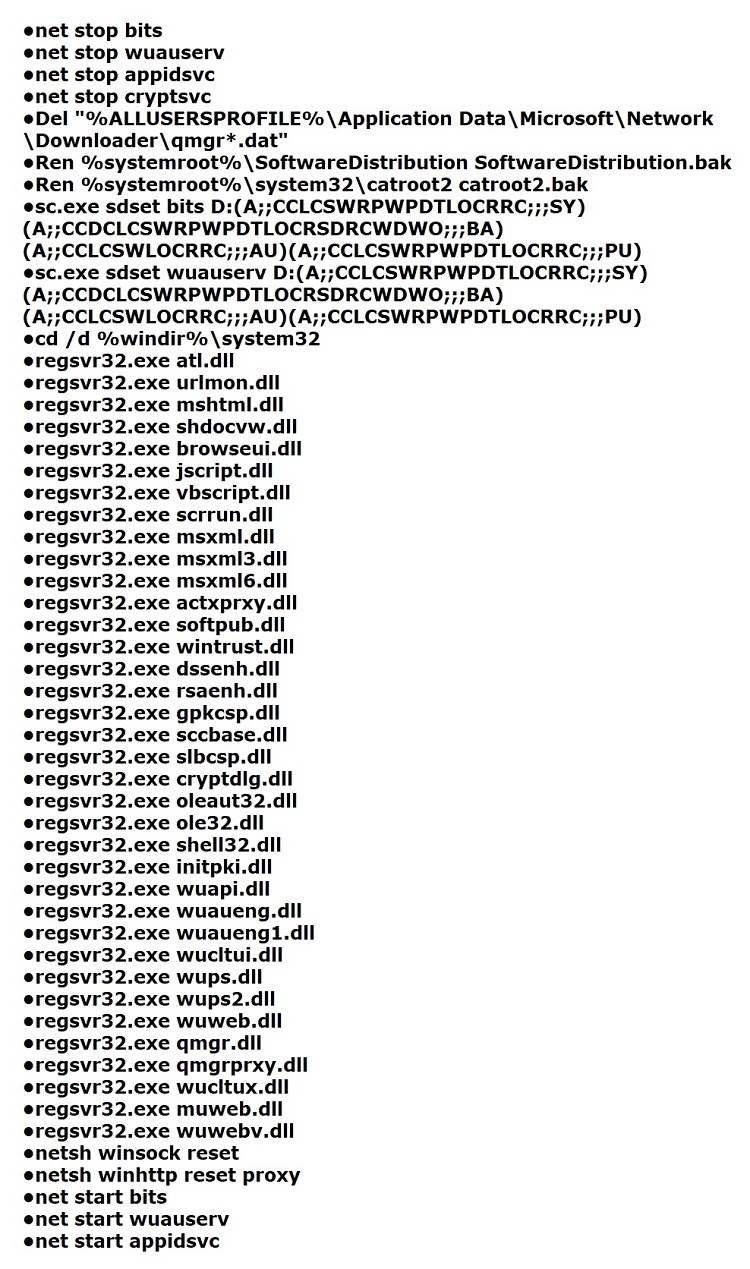
Закончив с вводом всех команд, вам остается только перезагрузить компьютер, а затем войти в Центр обновления Windows, и убедиться в том, что ошибка 0x80080008 была исправлена. Данный метод помогает пользователям в большинстве случаев, но на его выполнение придется потратить немало времени.